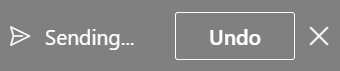Παρόλο που δεν μπορείτε να ανακαλέσετε ένα μήνυμα μετά την αποστολή του, η επιλογή αναίρεσης αποστολής καθυστερεί για λίγο την αποστολή ενός μηνύματος, ώστε να μπορείτε να ακυρώσετε την παράδοση.
-
Στην καρτέλα Προβολή , επιλέξτε Ρυθμίσεις προβολής.
-
Επιλέξτε Αλληλογραφία > Σύνθεση και απάντηση.
-
Στην περιοχή Αναίρεση αποστολής, κάντε κλικ στην οριζόντια γραμμή ώρας για να επιλέξετε το χρονικό διάστημα (5 ή 10 δευτερόλεπτα) που θα καθυστερήσει την αποστολή του μηνύματος.
-
Επιλέξτε Αποθήκευση.
Συμβουλή: Όταν αυτή η επιλογή είναι ενεργοποιημένη και επιλέξετε Αποστολή μηνύματος ηλεκτρονικού ταχυδρομείου, εμφανίζεται μια ειδοποίηση στο κάτω μέρος του παραθύρου Outlook: